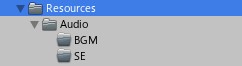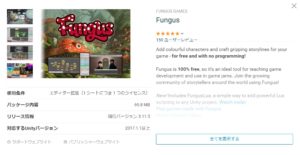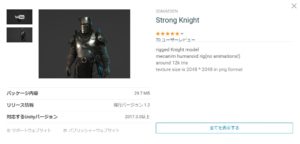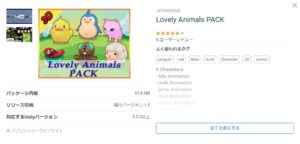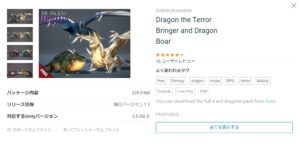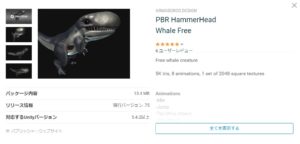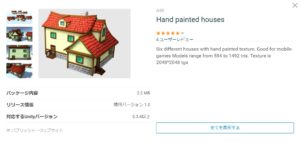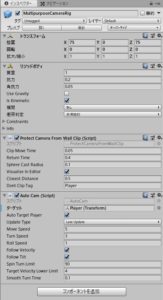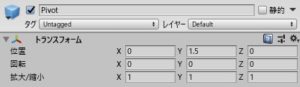掌編3DRPG「ドラゴンズ&ナイト」を作るための準備として、アセットをインポートしたり主人公キャラを動かせるようにしたりしていきます。
アセットのインポート
新しい3Dゲーム用プロジェクトを作成したら、まず最初にゲームに必要なアセットをインポートしていきます。今回必要となるアセットは次の通りです。
- くろくま基本アセット(※著者オリジナルのアセット)
- Standard Assets
- Fungus
- RPG風の3Dモデル
くろくま基本アセット
まずは私お手製のオリジナルアセットを導入します。これはどんなゲームにも使える基本的なゲーム要素が入ったアセットです。
「くろくま基本アセット」紹介ページ(※姉妹サイトに飛びます)
上記リンクからUnitypackageファイルダウンロードしたらインポートしてください(※メニューバー→「アセット」→「パッケージをインポート」→「カスタムパッケージ」から選択)。
そうしたら「Assets」フォルダ内に次のようなフォルダを作成してください。
つまり「Resources」フォルダを作り、その中に「Audio」、さらにその中に「BGM」と「SE」フォルダを作ってくださいということです。以降、BGMやSEのファイルはそこに入れるようにしてください。
Standard Assets
次にお馴染みのStandard Assetsを導入しましょう。これについては何度もやり方を紹介しているので省略します。
Fungus
RPGやノベルゲームのような会話イベントを簡単に作成できるアセットです。
アセットストアからダウンロードしてインポートしましょう(使い方は後で説明します)。
RPG風の3Dモデル
あとは適当な3Dモデルをインポートします。今回は次の無料アセットを使わせて頂きました。
主人公を動かす
そうしたら、次はプレイヤー(騎士)を動かせるようにしていきます。といってもやり方は「ユニティちゃんを動かす」で紹介した方法とほぼ同じなので、ここでは設定の流れだけ説明します。
主人公を動かすまでの手順
- 主人公キャラ(ここでは騎士)に「ThirdPersonAnimatorController」を設定し、さらに「ThirdPersonCharacter」と「ThirdPersonUserControl」をアタッチする。
- 主人公キャラの必要な項目を設定する。
- シーンにあるMain Cameraを削除し、代わりに「MultipurposeCameraRig」をシーンに追加して設定を行う。
ここで1.については、今回使うモデルは最初からプレハブに「Character Controller」というコンポーネントが付いていますが、それを削除してから必要なスクリプトをアタッチするようにしてください。
また2.の設定は次の画像のようにしてください(※タグを「Player」にするのを忘れないようにしましょう)。
最後に3.についてですが、次の画像のように設定してください。
また、「MultipurposeCameraRig」の子の「Pivot」のトランスフォームを次の画像のように変更してください。
ジャンプの無効化
それから今回のゲームではジャンプが不要なので、主人公のジャンプ入力を無効化しておきます。「ThirdPersonUserControl」を開き、次のようにUpdate()をコメントアウトしてください。
/*
private void Update()
{
if (!m_Jump)
{
m_Jump = CrossPlatformInputManager.GetButtonDown("Jump");
}
}
*/
これでRPGを作るための下準備ができました。